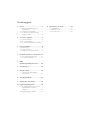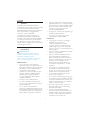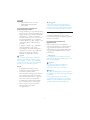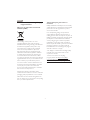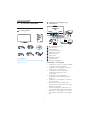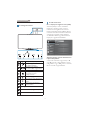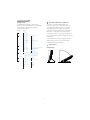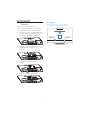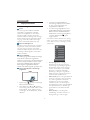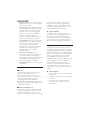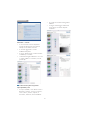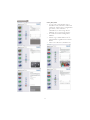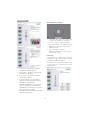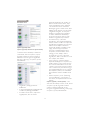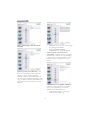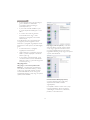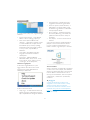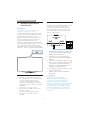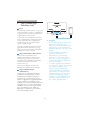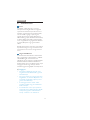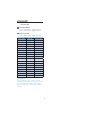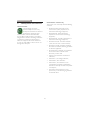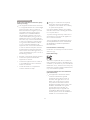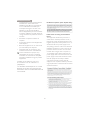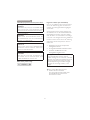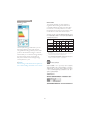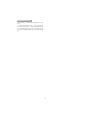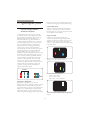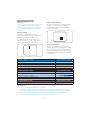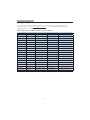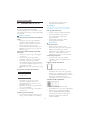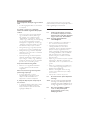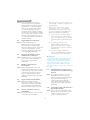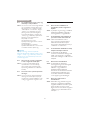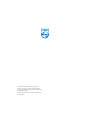Philips 231C5TJKFU/00 Manuale utente
- Categoria
- TV
- Tipo
- Manuale utente

www.philips.com/welcome
231C5
HU Felhasználói kézikönyv 1
Ügyfélszolgálat és jótállás 30
Hibaelhárítás és GYIK 35

Tartalomjegyzék
1. Fontos ......................................................1
1.1 Biztonság óvintézkedések és
karbantartás .......................................................1
.............................2
1.3 A termék és a csomagolóanyag
megsemmisítése ..............................................3
2. A monitor beállítása .............................4
2.1 Üzembe helyezés ...........................................4
2.2 A monitor kezelése .......................................5
2.3 A pánt leszerelése VESA konzolhoz ....7
3. Képoptimalizálás ....................................8
3.1 SmartImage ........................................................8
3.2 SmartContrast .................................................9
3.3 Philips SmartControl Premium ..............9
4.
Beépített webkamera mikrofonnal
...17
4.1 PC rendszerkövetelmények...................17
4.2 Az eszköz használata .................................17
5. MHL
...........18
6. SmoothTouch .......................................19
....................................20
üzemmódok ...................................................22
..............................23
9. Szabályozási információk....................24
10. Ügyfélszolgálat& Jótállás .....................30
képponthibáira vonatkozó
irányelvei ...........................................................30
10.2 Ügyfélszolgálat és Jótállás ........................32
11. Hibaelhárítás és GYIK ........................35
11.1 Hibaelhárítás ...................................................35
11.2 Általános GYIK ..............................................36
11.3 SmoothTouch ................................................38

1
1
. Fonto
s
1. Fontos
Ez az elektronikus felhasználói kézikönyv
mindenkinek szól, aki a Philips monitort használja.
felhasználói kézikönyv elolvasására. A kézikönyv
fontos információkat és megjegyzéseket
Ez a Philips garancia akkor érvényes, ha a
és a tulajdonos bemutatja az eredeti számlát
vagy készpénzes nyugtát, amelyen szerepel a
vásárlás dátuma, a forgalmazó és a típus neve és
a készülék gyártási száma.
1.1
karbantartás
Figyelmeztetések
használata áramütést, elektromos és/vagy
mechanikai veszélyeket okozhat.
Olvassa el és kövesse ezeket az utasításokat,
amikor a monitort beköti és használja.
Tartsa a monitort távol a közvetlen
rongálódását eredményezheti.
eshetnek, illetve megakadályozhatják
a monitor elektronikus alkatrészeinek
meg arról, hogy a tápkábel és a konnektor
Ha a monitort a hálózati, illetve az
egyenáramú tápkábel kihúzásával kapcsolja
hálózati, illetve az egyenáramú tápkábelt.
Kizárólag a Philips által jóváhagyott hálózati
tápkábelt használja. Ha a csomagolás esetleg
nem tartalmazza a hálózati tápkábelt, kérjük
lépjen kapcsolatba a helyi márkaszervizzel.
(Forduljon a Fogyasztói Információs
Központ Ügyfélszolgálatához)
A monitort ne üsse meg vagy ejtse le
Karbantartás
Hogy megóvja a monitort az esetleges
monitorpanel felületét. A monitor
mozgatása közben az emeléshez mindig
a keretet fogja meg. Soha ne emelje fel a
monitort úgy, hogy a monitorpanelre teszi a
kezét vagy ujját.
Húzza ki a monitor tápkábelét, ha hosszabb
ideig nem fogja használni.
Húzza ki a monitor tápkábelét, ha kissé
törölni, ha a tápfeszültség ki van kapcsolva.
Azonban soha ne használjon szerves
oldószereket, mint például alkoholt vagy
ammónia alapú folyadékokat a monitor
tisztítására.
Az áramütés és a készülék maradandó
túlzottan nedves környezet hatásának.
Ha a monitorra folyadék kerül, azonnal
Ha a monitor belsejébe idegen anyag vagy
víz jut, kérjük azonnal áramtalanítsa és húzza
ki a hálózat tápkábelt. Ezután távolítsa el az
idegen anyagot, illetve vizet, majd szállítsa a
monitort a márkaszervizbe.
közvetlen napfény, vagy rendkívül hideg
hatásának kitett helyen.
A monitor legjobb teljesítményének
fenntartása és minél hosszabb élettartama
érdekében, kérjük, olyan helyen használja a

2
1
. Fonto
s
páratartalom
Fontos tájékoztatás a képbeégéssel/
szellemképpel kapcsolatban
alkalmazást, ha a monitor mozdulatlan
hosszú ideig állóképet vagy mozdulatlan
tartalmat jelenít meg, a kép „beéghet”, amit
„utóképnek”, illetve „szellemképnek” is
neveznek.
A „beégés”, „utókép”, vagy „szellemkép”
jól ismert jelenség az LCD panel
technológiában. Az esetek többségében a
„beégett” kép, „utókép” vagy „szellemkép”
elteltével, ha kikapcsolják a monitort.
Figyelem
súlyos „beégés”, „utókép”, vagy „szellemkép”
Ilyen kárra nem vonatkozik a garancia.
Szerviz
A készülékházat kizárólag a szerviz
szakképzett munkatársai nyithatják ki.
Amennyiben javításhoz, illetve
összeszereléshez szükséges dokumentumra
van szüksége, kérjük lépjen kapcsolatba a
helyi márkaszervizzel. (Lásd a „Fogyasztói
A szállítással kapcsolatos információkért
Soha ne hagyja a monitort közvetlen
napfényben álló gépkocsiban/
csomagtartóban.
Megjegyzés
Lépjen kapcsolatba szerviztechnikussal, ha a
nem biztos arról, hogy milyen eljárást kövessen,
ha betartották a Kézikönyv kezelési utasításait.
1.2
kell venni a terméknél.
Ebben a kézikönyvben a szövegblokkok
mellett ikonok találhatók, és a szöveg félkövér
blokkok bizonyos megjegyzéseket, felhívásokat
Megjegyzés
Ez az ikon fontos információkat és tippeket
jelöl, amelyek segítségével hatékonyabban tudja
használni számítógépét.
Vigyázat
Ez az ikon olyan információt jelez, mely
segítségével elkerülheti az esetleges
hardverkárosodást vagy adatvesztést.
Figyelem
és segítséget nyújt abban, hogy hogyan kerülje el
a problémát.
megjelenhet, és lehetséges, hogy nem kísérik

3
1.
F
o
n
tos
1.3 A termék és a csomagolóanyag
megsemmisítése
This marking on the product or on its
packaging illustrates that, under European
Directive 2012/19/EU governing used electrical
and electronic appliances, this product may
not be disposed of with normal household
waste. You are responsible for disposal of
this equipment through a designated waste
electrical and electronic equipment collection.
To determine the locations for dropping off
such waste electrical and electronic, contact
organization that serves your household or the
store at which you purchased the product.
Your new monitor contains materials that can
be recycled and reused. Specialized companies
can recycle your product to increase the
amount of reusable materials and to minimize
the amount to be disposed of.
All redundant packing material has been
omitted. We have done our utmost to make the
packaging easily separable into mono materials.
how to dispose of your old monitor and packing
from your sales representative.
Taking back/Recycling Information for
Customers
Philips establishes technically and economically
viable objectives to optimize the environmental
performance of the organization's product,
service and activities.
From the planning, design and production
stages, Philips emphasizes the important of
making products that can easily be recycled. At
and recycling programs whenever possible,
preferably in cooperation with competitors,
which recycle all materials (products and related
packaging material) in accordance with all
Environmental Laws and taking back program
with the contractor company.
Your display is manufactured with high quality
materials and components which can be
recycled and reused.
To learn more about our recycling
com/sites/philipsglobal/about/sustainability/
ourenvironment/productrecyclingservices.page.

4
2. A monitor be
á
ll
í
t
á
sa
2. A monitor beállítása
2.1 Üzembe helyezés
A csomag tartalma
VGA-kábel
USB-kábel Tápkábel
Megjegyzés
Philips ADPC1965
Csatlakozás a számítógéphez vagy
okostelefonhoz
1
2345678
5
3
2
9
10
9
7
4
4
1
DC tápfeszültség bemenet
2
VGA bemenet
3
HDMI bemenet
4
5
DisplayPort bemenet
6
USB downstream
7
USB uptream
8
Fülhallgató csatlakozó
9
Audió bemenet
10
Kensington lopásgátló zár
Csatlakoztatás a számítógéphez
1. Csatlakoztassa szorosan a hálózati tápkábelt
2. Kapcsolják ki a számítógépet, és húzzák ki
csatlakozóját az áramforrásból.
3. Csatlakoztassa a monitor jelkábelét
csatlakozóhoz.
4. Csatlakoztassa a PC hangkábelt a
aljzathoz.
5. Csatlakoztassa számítógépét és monitorját
egy közeli aljzatba.
6. Kösse össze a monitor USB upstream
Az USB downstream csatlakozóhoz most
7. Kapcsolja be a számítógépet és a monitort.
Ha a monitor képet jelenít meg, a telepítés
kész.
©
2
0
1
3
K
o
n
i
n
k
l
i
j
k
e
P
h
i
l
i
p
s
N
.
V
.
A
l
l
r
i
g
h
t
s
r
e
s
e
r
v
e
d
.
U
n
a
u
t
h
o
r
i
z
e
d
d
u
p
l
i
c
a
t
i
o
n
i
s
a
v
i
o
l
a
t
i
o
n
o
f
a
p
p
l
i
c
a
b
l
e
l
a
w
s
.
M
a
d
e
a
n
d
p
r
i
n
t
e
d
i
n
C
h
i
n
a
.
V
e
r
s
i
o
n
Philips and the Philips’ Shield Emblem are registered trademarks of
Koninklijke Philips N.V. and are used under license from Koninklijke
Philips N.V.
Monitor drivers
SmartControl software
User’s Manual

5
2
.
A m
o
ni
to
r
b
e
á
ll
ítása
2.2 A monitor kezelése
5 3
4
2
1
11 10 9
678
1
2
vagy kikapcsolásához.
3
Az OSD menü elérése.
4
Az OSD menü beállítása
5
Gyorsgomb a beépített
szabályozásához.
6
Nyomja meg a gombot a
7
szintre
8
Gyorsgomb a SmartImage
kiválasztásához.
9
1,0 megapixeles webkamera
10
11
Mikrofon
Az OSD menü leírása
Valamennyi Philips monitor rendelkezik
monitorok funkcióinak közvetlen kiválasztását
Az alábbiakban látható egy felhasználóbarát
$XGL
R
&R
O
RU
3L
F
W
X
U
H
0
+/+'
0
,
9*$
,QSXW
/DQJXDJ
H
+'
0
,
'L
VS
O
D\
3
RUW
mozgatásához, vagy az OK gombot a választás,

6
2
.
A m
o
ni
to
r
b
e
á
ll
ítása
Az OSD menü
Az alábbiakban található az OSD menü
általános szerkezeti felépítése. Ezt használhatja
módosításokat végezni.
Input
Picture
Audio
Color
Language
OSD Settings
Setup
VGA
HDMI
MHL-HDMI
DisplayPort
Picture Format
Brightness
Contrast
SmartKolor
SmartTxt
SmartResponse
SmartContrast
Gamma
Pixel Orbiting
Over Scan
DPS
Volume
Mute
Audio Source
Color Temperature
sRGB
User Define
English, Deutsch, Español, , Français, Italiano,
Maryar, Nederlands, Português, Português do Brazil,
Polski, , Svenska, Suomi, Türkçe, eština,
, ࿒፩ၭ, , ᣣᧄ⺆, 㷼ᄙⱥ
Horizontal
Vertical
Transparency
OSD Time Out
Auto
H.Position
V.Position
Phase
Clock
Resolution Notification
Reset
Information
Wide Screen, 4:3
0~100
0~100
On, Off
On, Off
Off, Fast, Faster, Fastest
On, Off
1.8, 2.0, 2.2, 2.4, 2.6
On, Off
On, Off
On, Off
0~100
On, Off
Audio In, HDMI,MHL-HDMI, DisplayPort
5000K, 6500K, 7500K,
8200K, 9300K, 11500K
Red: 0~100
Green: 0~100
Blue: 0~100
0~100
0~100
Off, 1, 2, 3, 4
5s, 10s, 20s, 30s, 60s
0~100
0~100
0~100
0~100
On, Off
Yes, No
Main menu Sub menu
Felbontással kapcsolatos nyilatkozat
A monitor optimális teljesítményét saját
felbontása, azaz 1920 × 1080 képpont és 60
Hz képfrissítés mellett nyújtja. Ha a monitort
Use 1920 × 1080 @ 60 Hz for best results
(Használja az 1920 × 1080 képpont felbontást
érdekében).
kikapcsolható az OSD (On Screen Display)
menü Beállítás menütételében.
Fizikai funkció
12° 57.5°

7
2
.
A m
o
ni
to
r
b
e
á
ll
ítás
a
2.3 A pánt leszerelése VESA
konzolhoz
kövesse az alábbi utasításokat, hogy elkerülje a
megrongálódás és sérülés minden formáját.
1.
egy sima felületre. Figyeljen oda, nehogy
2. Az ujjával óvatosan nyomja össze a
pántfedelet, amíg az akasztó ki nem csúszik
a nyílásból.
3. Csavarhúzó segítségével lazítsa meg a 4
csavart.
4. Vegye le a talpat a monitorvázról.
Megjegyzés
75mm
75mm

8
3. K
ép
o
p
timaliz
á
l
ás
3. Képoptimalizálás
3.1 SmartImage
optimalizálja a megjelenítést a különféle
alkalmazásokkal dolgozik, akár képeket jelenít
meg, vagy videót néz, a Philips SmartImage
Bármilyen monitorral szemben az a kívánalom,
hogy kedvenc tartalmát optimálisan jelenítse
élmény érdekében.
A SmartImage egy élenjáró Philips technológia,
tartalmat. A SmartImage az Ön által kiválasztott
üzemmód alapján, dinamikusan javítja a képek
kontrasztját, színtelítettségét és élességét a
1. Nyomja meg a gombot a SmartImage
2.
Movie (Filmek), Game (Játék), Economy
(Gazdaságos) és Off (Kikapcsolva) közötti
váltáshoz.
3.
az „OK“ gomb megnyomásával is
4. Ha a SmartImage engedélyezve van, az
letiltásra kerül. Az sRGB használatához
le kell tiltania a SmartImage szolgáltatást
gomb
megnyomásával.
Game (Játék), Economy (Gazdaságos) és Off
(Kikapcsolva).
3K
RW
R
0
RY
LH
*DP
H
(
FRQRP
\
2II
2IILF
H
7
H[W
6PDUW,PDJH
Javítja a szöveges
olvashatóságát. Egy különleges algoritmus
alkalmazásával, amely növeli a szöveges
tartalom kontrasztját és körvonalainak
javítja a szöveges kijelzést és
mértékben javítja az olvashatóságot és
termelékenységet, amikor számolótáblákkal,
PDF fájlokkal, beolvasott cikkekkel vagy
egyéb általános irodai alkalmazásokkal
dolgozik.
Ez a profil egyesíti a
élességjavítást, így a fotók és egyéb

9
3. K
ép
o
p
timaliz
á
l
ás
képek
és fakult színek nélkül.
nagyobb színtelítettség, dinamikus kontraszt
és a borotvaéles kép a videók sötétebb
területein minden részletet megjelenít
anélkül, hogy a fényesebb területeken
elmosná a színeket, így dinamikus
legjobb videomegjelenítés érdekében.
Válassza ezt az üzemmódot,
elmosódott körvonalát, feljavítsa a
kontrasztarányt a fényesebb és sötétebb
területeken. Ez az üzemmód nyújtja
a legjobb teljesítményt a játékok
megszállottjainak.
Ebben az
a kontraszt beállítása a háttérvilágítás
finomhangolása mellett, a mindennapi irodai
alkalmazások ideális megjelenítése és a
kisebb energiafogyasztás érdekében.
Nincs SmartImage általi
optimalizálás.
3.2 SmartContrast
Egyedülálló technológia, amely dinamikusan
elemzi a megjelenített tartalmat, és
automatikusan optimalizálja a monitor
kontrasztarányát a képek maximális tisztasága
és élvezete érdekében úgy, hogy fokozza
a háttérvilágítást a tisztább, élesebb és
fényesebb kép érdekében, illetve lejjebb veszi a
megjelentése érdekében.
és szemnek kényelmes kép. A SmartContrast
dinamikusan szabályozza a kontrasztot és
beállítja a háttérvilágítást a játékok és videoképek
tiszta, éles és fényes, illetve az irodai munka
szövegének tiszta, olvasható megjelenítése
érdekében. A monitor energiafogyasztásának
csökkentése költségmegtakaritást és a monitor
megnövelt élettartamát eredményezi.
Ha aktiválja a SmartContrast programot,
és beállítja a színeket, illetve szabályozza a
háttérvilágítás erejét. Ez a funkció dinamikusan
javítja a kontrasztot, hogy videók nézegetése,
illetve játék közben még jobban szórakozzon.
3.3 Philips SmartControl Premium
A Philips új SmartControl Premium szoftvere
segítségével monitorját könnyedén vezérelheti
folyamat már a múlté, mivel ez a felhasználóbarát
szoftver végigvezeti Önt, amikor a felbontás
beállításokat, RGB fehérpont beállítást stb. végez.
A gyors feldolgozás és válasz érdekében a
hogy a Philips monitorokkal még jobb élményt
nyújtson!
Üzembe helyezés
Kövesse az utasításokat az üzembe helyezés
elvégzéséhez.
A telepítés befejezése után már elindíthatja
a szoftvert.
parancsikonra.

10
3. K
ép
o
p
timaliz
á
l
ás
A SmartControl Premium telepítését
A varázsló végigvezeti a monitor
beállításának lépésein.
is elindíthatja a varázslót.
a varázsló nélkül, ha a Standard (Normál)
panelba lép.
Focus (Fókusz), Position (Helyzet) és
Resolution (Felbontás) elemek beállítását.
Az utasítások követésével elvégezheti a
beállítást.
visszavonhatja az üzembe helyezés

11
3. K
é
poptimaliz
á
l
ás
RGB, Black Level (Feketeszint), White Point
(Fehérpont), Display Gamma (Megjelenítési
gammaszint), Color Calibration
(Színkalibráció) és SmartImage elemek
beállítását (Lásd a SmartImage szakaszt).
Az utasítások követésével elvégezheti a
beállítást.
Tekintse meg az alábbi táblázatot az Ön
Példa Color Calibration (színkalibrációra)

12
3. K
é
poptimaliz
á
l
ás
1. A „Show Me (Mutasd meg)” elindítja a
színkalibráció oktatóprogramját.
2.
színkalibrációs szekvenciát.
3. A Quick View (Gyorsnézet) betölti ez
4. A Cancel (Mégsem) gombra kattintva
5.
alapértelmezésképpen be van kapcsolva.
színkalibrációt és kiszürkíti a start és Quick
View (gyorsnézet) gombokat.
6. Szabadalmi információkat kell tartalmaznia a
beállított) panelre.
A Cancel (Mégsem) bezárja a
SmartImage
a beállításokat, hogy a tartalom szerint a legjobb
megjelenítési beállításokat érjék el.
Az Entertainment (Szórakozás) beállítása esetén
a SmartContrast és a SmartResponse funkciók
engedélyezettek.

13
3. K
ép
o
p
timaliz
á
l
ás
Eco Power menü
Csak akkor aktív, ha kiválasztja a Preferences
(Preferenciák) elemet az Options (Opciók)
kizárólag a Help (Súgó) és Options (Opciók)
beállításokat.
A négyzet bejelölésével engedélyezni lehet
Az Enable Context Menu (Helyi menü
engedélyezése) elem az asztalon
alapértelmezésképpen (Be) értékre van
állítva. Az Enable Context Menu (Helyi
menü engedélyezése menün) láthatóak
a SmartControl Premium választható
beállított érték választása) és Tune Display
A Letiltva választásával eltávolíthatja a
SmartControl Premium elemet a jobb
Az Enable Task Tray (Tálcamenü
engedélyezve) ikon alapértelmezésképpen
On (Be) értékre van állítva. Az Helyi menü
engedélyezése megjeleníti a SmartControl
Premium tálcamenüjét. A tálcaikonra
végzett jobb kattintás megjeleníti a Help
for Update (Frissítés keresése), About
(Névjegy) és Exit (Kilépés). Amikor
az Enable task tray menu (Tálcamenü
engedélyezve) letiltva, a tálcaikonon csak az
EXIT (Kilépés) elem látható.
A Run at Startup (Futtatás indításkor)
alapértelmezésképpen be van jelölve (On).
Letiltása esetén a SmartControl Premium
nem indul rendszerindításkor és nem lesz
a tálcán. A SmartControl Premium indítása
programfájlból lehetséges. Ha ez a négyzet
egyik, indításkor futtatásra beállított érték
sem.
Enable transparency mode (Átlátszóság
mód engedélyezése) (csak Windows 7,
Csak
akkor aktív, ha kiválasztja a Audio (Audió) elemet
A DDC/CI funkcióval felszerelt, de nem

14
3. K
é
poptimaliz
á
l
ás
akkor aktív, ha kiválasztja az Input (Bemenet)
menüben. A DDC/CI funkcióval felszerelt, de
összes többi SmartControl Premium fül nem
Megjeleníti a Source (Forrás) utasítás panelt
és a jelenlegi forrásbeállítást.
Deterrence Mode (Lopásgátlás üzemmód)
elemet.
A Theft Deterrence (Lopásgátlás) aktiválásához
kattintson az Theft Deterrence (Lopásgátlás)
üzemmód engedélyezése gombra, amire

15
3. K
ép
o
p
timaliz
á
l
ás
A PIN megadása után az Accept (Elfogad)
gombra kattintással a felhasználó
párbeszédpanelra jut.
A perc érték minimális beállítása 5 perc.
állítva.
A monitort nem kell más gazdához
hozzárendelni ahhoz, hogy a Theft
Deterrence (Lopásgátlás) üzemmódba
lehessen lépni.
A PIN létrehozása után a Theft Deterrence
(Lopásgátlás) panelen megjelenik a Theft
Deterrence (Lopásgátlás) engedélyezve üzenet
A Theft Deterrence (Lopásgátlás)
engedélyezve üzenet látható.
Theft Deterrence (Lopásgátlás) üzemmód
oldalon nyitja meg.
weboldalt nyit meg.
User Manual (Felhasználói kézikönyv) elemet
CI funkcióval felszerelt, de nem támogatott
aktív, ha kiválasztja a Version (Verzió) elemet
CI funkcióval felszerelt, de nem támogatott
A Context Sensitive Menu (helyi menü)
alapértelmezett beállítása Enabled
(Engedélyezett).
Ha bejelölik az Enable Context Menu (Helyi
menü engedélyezése) elemet az Options
panelben, a menü látható lesz.

16
3. K
ép
o
p
timaliz
á
l
ás
a mentett beállításokat, amelyek azonnal
használhatók. Pipa jel mutatja a jelenleg
a Factory Preset (Gyári beállítás) is
Megnyitja a SmartControl Premium
Movie (Filmek), Game (Játék), Economy
(Gazdaságos) és Off (Kikapcsolva).
Premium ikonra kattint. Bal kattintással
elindíthatja az alkalmazást.
felhasználót a PDI induló oldalra juttatja
verziójánál újabb változat.
például termékverzió, kiadás verziója és
terméknév.
bezárása.
A SmartControl Premium újbóli futtatásához
jelölje ki a SmartControl Premium elemet a
Program menüben, duplán kattintson a PC
ikonra az asztalon, vagy indítsa újra a rendszert.
Tálcamenü letiltva
Amikor a tálcamenü a preferenciák mappában le
Ahhoz, hogy teljesen eltávolítsa a SmartControl
Premium elemet a tálcáról, tiltsa le a Run at
Startup (Futtatás indításkor) elemet az Options
menüben.
Megjegyzés
A fejezet ábrái kizárólag hivatkozási célt
szolgálnak. A SmartControl szoftver verziója
weboldalt www.portrait.com/dtune/phl/enu/
index, ahonnan letöltheti SmartControl szoftver
legfrissebb verzióját.

17
4. Be
é
p
í
tett webkamera mikrofonnal
4. Beépített webkamera
mikrofonnal
Megjegyzés
szükséges a monitor és a PC között.
és audiokonferenciák lebonyolítását az interneten
keresztül. Üzletemberek számára kínálja a
tartózkodó kollégákkal való kommunikációra,
is, hogy fényképeket készítsen, fájlokat osszon meg,
vagy a webkamera aktiválása nélkül használja a
4.1
Microsoft Windows Vista, Microsoft Windows
XP (SP2) és bármely egyéb operációs
rendszer, amely támogatja az UVC/UAC
kompatibilis) funkciót az USB 2.0 szabványnak
Windows 7 esetén)
támogatás
4.2
A webkamera eszközzel felszerelt Philips monitor
upstream csatlakozójával.
1.
USB upstream csatlakozójához.
2.
3.
szoftvert, mint pl. a Skype, Internet Messenger
vagy hasonlók. Célra rendelt szoftvert is
használhat, ha összetettebb funkciókra van
4. A webkamera készen áll a csevegésre vagy az
internetes telefonálásra.
5. Indítsa el a hívást a szoftver utasításainak
követésével.
Megjegyzés
Videohívás indításához megbízhtó
internetkapcsolattal, internetszolgáltatóval
és szoftverrel (pl. Internet Messenger vagy
videotelefon program) kell rendelkeznie.
videotelefon szoftverrel rendelkezik. A videó
és audió teljesítmény nagyban függ a két végen
rendelkeznie.

18
5. MHL (Mobile High-
audió/videó interfész, amelyen a mobiltelefonok
és egyéb hordozható eszközök nagyfelbontású
képes mobileszközének csatlakoztatását ehhez
és nézheti, ahogy HD videói életre kelnek
egyéb alkalmazásokat tekinthet meg a nagy
így félúton sem fogy ki az energia.
szükség. Látogassa meg az MHL hivatalos
mobileszközök listájáért (
mhlconsortium.org).
monitorhoz. Így már készen áll arra, hogy a
funkcióját, mint pl. internet szörfölés, játék, fotók
böngészése stb. Ha a monitor hangszórókkal
rendelkezik, a hozzá tartozó hangot is hallani
automatikusan letiltásra kerül.
MHL
MHL-HDMI
Megjegyzés
mobileszköz külön kapható.
üzemmódra a monitor aktiválásához, ha
szabad bemenetekhez.
Ha azonban MHL eszköze nem csatlakozik
el az MHL eszköz GYIK fájlját vagy
forduljon közvetlenül a forgalmazóhoz
iránymutatásért. Az eszköz gyártójának
vásároljon a más MHL eszközökkel való
La pagina si sta caricando...
La pagina si sta caricando...
La pagina si sta caricando...
La pagina si sta caricando...
La pagina si sta caricando...
La pagina si sta caricando...
La pagina si sta caricando...
La pagina si sta caricando...
La pagina si sta caricando...
La pagina si sta caricando...
La pagina si sta caricando...
La pagina si sta caricando...
La pagina si sta caricando...
La pagina si sta caricando...
La pagina si sta caricando...
La pagina si sta caricando...
La pagina si sta caricando...
La pagina si sta caricando...
La pagina si sta caricando...
La pagina si sta caricando...
La pagina si sta caricando...
-
 1
1
-
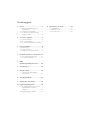 2
2
-
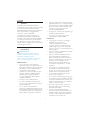 3
3
-
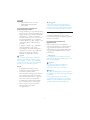 4
4
-
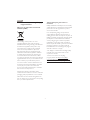 5
5
-
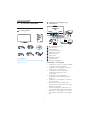 6
6
-
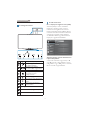 7
7
-
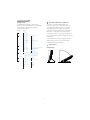 8
8
-
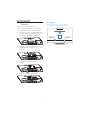 9
9
-
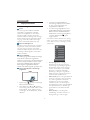 10
10
-
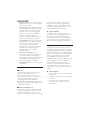 11
11
-
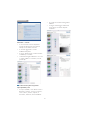 12
12
-
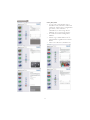 13
13
-
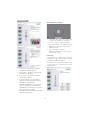 14
14
-
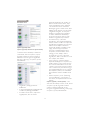 15
15
-
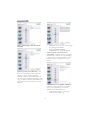 16
16
-
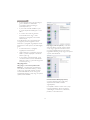 17
17
-
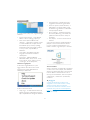 18
18
-
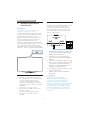 19
19
-
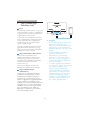 20
20
-
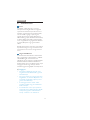 21
21
-
 22
22
-
 23
23
-
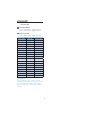 24
24
-
 25
25
-
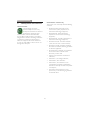 26
26
-
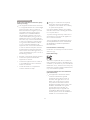 27
27
-
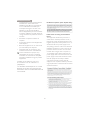 28
28
-
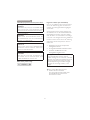 29
29
-
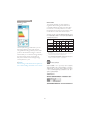 30
30
-
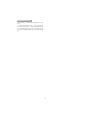 31
31
-
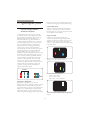 32
32
-
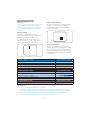 33
33
-
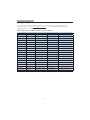 34
34
-
 35
35
-
 36
36
-
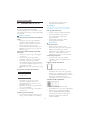 37
37
-
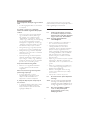 38
38
-
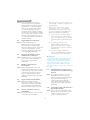 39
39
-
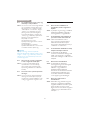 40
40
-
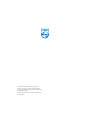 41
41
Philips 231C5TJKFU/00 Manuale utente
- Categoria
- TV
- Tipo
- Manuale utente
in altre lingue
- English: Philips 231C5TJKFU/00 User manual
Documenti correlati
-
Philips 298P4QJEB/00 Manuale utente
-
Philips 196E3LSB/10 Manuale utente
-
Philips 231C5TJKFU/00 Manuale utente
-
Philips 241B6QPYEB/00 Manuale utente
-
Philips 275C5QHAW/01 Manuale utente
-
Philips 239C4QHWAB/01 Manuale utente
-
Philips 272B4QPJCB/01 Manuale utente
-
Philips BDM3270QP/00 Manuale utente
-
Philips 236G3DHSB/00 Manuale utente
-
Philips 278C4QHSN/00 Manuale utente